- โปรแกรมฟรี EaseUS
- Data Recovery Wizard Free
- Todo Backup Free
- Partition Master Free
Table of Contents
![]() Related Posts
Related Posts
เมื่อพูดถึงชีวิตการทำงาน คุณคงหลีกเลี่ยงการใช้งาน Microsoft Excel เพื่อจัดเรียงข้อมูลและคำนวณที่ซับซ้อนได้อย่างง่ายดาย แต่สำหรับบางคน Excel อาจเป็นสาเหตุของความกังวลได้ ต่างจาก Word หรือ PowerPoint ที่ใช้งานง่ายกว่า Excel มีคำศัพท์และฟังก์ชันที่ซับซ้อนมากมายที่ต้องเรียนรู้
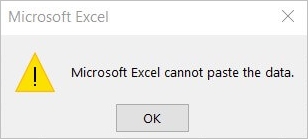
Microsoft Excel ไม่สามารถวางข้อมูลได้
แม้ว่าคุณจะเรียนรู้วิธีใช้ฟังก์ชันต่างๆ เรียบร้อยแล้ว แต่เส้นทางก็ยังคงเต็มไปด้วยอุปสรรค เช่นเดียวกับโปรแกรมคอมพิวเตอร์อื่นๆ โปรแกรมสเปรดชีต Excel ก็มีความเสี่ยงที่จะเกิดปัญหาต่างๆ มากมายและสร้างความรำคาญอย่างมาก ตลอดบทความนี้ เราจะอธิบายเกี่ยวกับ ข้อผิดพลาด "ไม่สามารถวางข้อมูลใน Microsoft Excel" และคำแนะนำในการแก้ไขปัญหานี้พร้อมวิธีแก้ปัญหาที่เชื่อถือได้
| โซลูชันที่ใช้งานได้จริง | การแก้ไขปัญหาทีละขั้นตอน |
|---|---|
| แก้ไข 1. รีสตาร์ท Excel | ปิดโปรแกรม MS Excel รีสตาร์ทแอปพลิเคชัน ลองคัดลอกและวาง... ขั้นตอนทั้งหมด |
| แก้ไข 2. ตรวจสอบการรวมเซลล์ | เปิดเวิร์กชีต Excel ต้นฉบับและสร้างรายการข้อมูลทั้งหมดที่คุณต้องการคัดลอก... ขั้นตอนทั้งหมด |
| แก้ไข 3. ปิดใช้งาน Macro Express | เลือกปิดใช้งานแมโครจากเมนูบริบทเมื่อคุณคลิกขวาที่แมโคร... ขั้นตอนทั้งหมด |
| แก้ไข 4. ใช้วางแบบพิเศษ | สร้างสำเนาข้อมูลที่เกี่ยวข้องจากเวิร์กบุ๊ก Excel เมื่อเปิดแล้ว... ขั้นตอนทั้งหมด |
| โซลูชั่นอื่น ๆ | ละเว้น DDE > เริ่ม Excel ในโหมดปลอดภัย > รีสตาร์ทพีซีในสถานะการบูตแบบคลีน... ขั้นตอนทั้งหมด |
วิธีแก้ไข Microsoft Excel ไม่สามารถวางข้อมูลได้ (10 วิธีแก้ไข)
ปัญหา Excel มักเกิดขึ้นบ่อยเมื่อคัดลอกและวางข้อมูลจากสเปรดชีตเดียวกัน ในบางกรณี คุณอาจประสบปัญหาเนื่องจากเซลล์ถูกผสานกัน หรือไม่คุ้นเคยกับกระบวนการคัดลอกและวางหลายขั้นตอน ซึ่งทั้งสองวิธีนี้สามารถแก้ไขได้อย่างรวดเร็ว ในบทความนี้ เราได้รวบรวม 10 วิธีที่มีประสิทธิภาพที่สุดที่จะช่วยคุณแก้ไขปัญหานี้
วิธีที่ 1. รีสตาร์ท Excel เพื่อแก้ไข Excel ไม่สามารถวางข้อมูลได้
ก่อนที่จะลงรายละเอียดที่ซับซ้อนกว่านี้ ลองเริ่มจากสิ่งที่ง่ายกว่าดูก่อน ส่วนใหญ่แล้ว การเปิดชีต Excel ใหม่จะช่วยแก้ปัญหานี้ได้ และไม่จำเป็นต้องมีการเตรียมการที่ซับซ้อนมากนัก อย่างไรก็ตาม ควรพยายามบันทึกข้อมูลของคุณก่อนปิดโปรแกรม Excel
ขั้นตอนที่ 1. ปิดโปรแกรม MS Excel
ขั้นตอนที่ 2. รีสตาร์ทแอปพลิเคชัน
ขั้นตอนที่ 3 ลอง คัดลอกและวาง ข้อมูล ตรวจสอบว่าวิธีนี้ใช้ได้หรือไม่
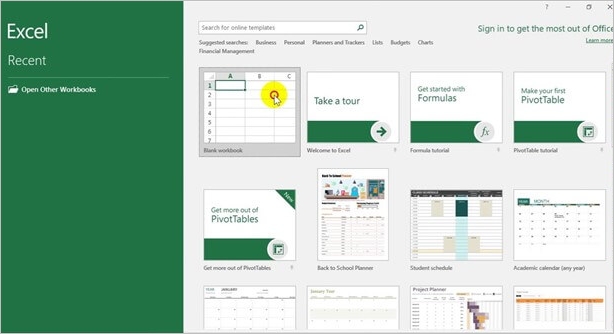
วิธีที่ 2 ตรวจสอบเซลล์ผสานใน Excel เพื่อแก้ไข Microsoft Excel ไม่สามารถวางข้อมูลได้
ในแผ่นงาน Excel ทั่วไป คุณไม่สามารถคัดลอกข้อมูลจากเซลล์ที่ผสานแล้วไปวางในแผ่นงาน Excel อื่นได้ ดังนั้น ก่อนที่จะพยายามทำซ้ำข้อมูล ให้ยกเลิกการผสานเซลล์ทั้งหมดโดยใช้วิธีการต่อไปนี้
ขั้นตอนที่ 1 เปิดเวิร์กชีต Excel ต้นฉบับและสร้างรายการข้อมูลทั้งหมดที่คุณต้องการคัดลอก จากนั้นคลิก "คัดลอก"
ขั้นตอนที่ 2 หากต้องการยกเลิกการผสานเซลล์ ให้เลือก "ผสานและจัดกึ่งกลาง > ยกเลิกการผสานเซลล์" จากแท็บหน้าแรกบนแถบเมนู

วิธีที่ 3. ปิดใช้งานแอปพลิเคชัน Macro Express
ซอฟต์แวร์ "Macro Express" ก็สามารถทำให้เกิดปัญหานี้ได้เช่นกัน เป็นโปรแกรมบน Windows ที่ให้คุณปรับแต่งและบันทึกแมโครของเมาส์ได้ ดังนั้น ควรตรวจสอบโปรแกรมที่ทำงานอยู่เบื้องหลังก่อนถ่ายโอนข้อมูลจาก Excel หากต้องการปิดใช้งานแมโครชั่วคราว ให้เลือกจากรายการ Macro Express Pro - Explorer แล้วทำตามขั้นตอนต่อไปนี้
เลือก ปิดใช้งานแมโคร จากเมนูบริบทเมื่อคุณคลิกขวาที่แมโคร

วิธีที่ 4 ใช้ตัวเลือกวางแบบพิเศษเพื่อแก้ไขข้อผิดพลาด
เมื่อใช้ตัวเลือก "วาง" ใน Microsoft Excel ไม่สามารถวางข้อมูลได้เนื่องจากมีข้อผิดพลาด
ขั้นตอนที่ 1. คัดลอกข้อมูลที่เกี่ยวข้องจากเวิร์กบุ๊ก Excel เมื่อเปิดแล้ว
ขั้นตอนที่ 2 ต่อไป ให้เปิดชีตปลายทางและคลิกขวาที่เซลล์ใดก็ได้เพื่อเลือกจากเมนู เลือกตัวเลือก "วางแบบพิเศษ" จากเมนูแบบเลื่อนลง และเลือกการตั้งค่าเฉพาะสำหรับการวางข้อมูลที่คุณคัดลอกอย่างถูกต้อง

วิธีที่ 5. ละเว้น DDE เพื่อแก้ไข Excel ไม่สามารถวางได้
การละเลย DDE ยังช่วยแก้ปัญหาการคัดลอกและวางได้อีกด้วย และนี่คือขั้นตอนที่ต้องปฏิบัติตาม
ขั้นตอนที่ 1 เปิด Excel และเลือก "ตัวเลือก" จากเมนูแบบเลื่อนลง "ไฟล์"
ขั้นตอนที่ 2 หากต้องการปิดใช้งานช่องทำเครื่องหมาย "ละเว้นแอปอื่น ๆ ที่ใช้การแลกเปลี่ยนข้อมูลแบบไดนามิก (DDE) " ในกล่องโต้ตอบ ให้เลือกตัวเลือก "ขั้นสูง" จากกล่องโต้ตอบ
ขั้นตอนที่ 3 ตอนนี้คุณสามารถไปยังขั้นตอนถัดไปได้โดยคลิก "ตกลง" เพื่อบันทึกความคืบหน้าของคุณ

วิธีที่ 6 เริ่ม Excel ในเซฟโหมด
คุณสามารถเปิดสเปรดชีตในเซฟโหมดได้ทันทีโดยการกดปุ่ม CTRL บนแป้นพิมพ์และไอคอนทางลัดสำหรับ Excel ขั้นตอนต่อไปนี้เป็นขั้นตอนที่ต้องดำเนินการเพื่อเปิด Excel ในเซฟโหมดโดยใช้วิธีนี้
อ่านเพิ่มเติม: วิธีเข้าสู่ Safe Mode?
ขั้นตอนที่ 1. ค้นหาทางลัด Excel บนคอมพิวเตอร์ของคุณ ซึ่งอาจอยู่บนเดสก์ท็อป บนแถบงาน หรือในเมนูเริ่ม
ขั้นตอนที่ 2 หากอยู่บนเดสก์ท็อป ให้กดปุ่ม CTRL บนแป้นพิมพ์ค้างไว้พร้อมกับคลิกที่ไอคอนทางลัด Excel สองครั้งบนหน้าจอคอมพิวเตอร์ หากทางลัดอยู่บนแถบงานหรือในเมนู Start ให้กดปุ่ม CTRL บนแป้นพิมพ์ค้างไว้พร้อมกับคลิกเพียงครั้งเดียว

ขั้นตอนที่ 3. กดปุ่ม CTRL ค้างไว้จนกว่าคุณจะเห็นกล่องข้อความแจ้งว่า "คุณกดปุ่ม CTRL ค้างไว้ คุณแน่ใจหรือไม่" คุณโอเคไหมถ้าฉันจะเริ่ม [แอปพลิเคชัน] ใน Safe Mode"

ขั้นตอนที่ 4 เลือก "ใช่" จากเมนูแบบเลื่อนลง

ขั้นตอนที่ 5. การดำเนินการนี้จะเริ่ม Excel ใน Safe Mode
วิธีที่ 7. รีสตาร์ทพีซีในสถานะการบูตแบบคลีน
หากต้องการรีสตาร์ทคอมพิวเตอร์ของคุณในสถานะการบูตแบบคลีน ให้ดำเนินการตามขั้นตอนที่ระบุไว้ด้านล่างนี้
ขั้นตอนที่ 1 เริ่มต้นด้วยการพิมพ์ MSConfig ลงในกล่อง Run
ขั้นตอนที่ 2 ยกเลิกการเลือกช่องโหลดรายการเริ่มต้นภายใต้ "ทั่วไป > การเริ่มต้นแบบเลือก" ในแถบเมนู
ขั้นตอนที่ 3 ซ่อนข้อเสนอทั้งหมดของ Microsoft จากแท็บ "บริการ" เพื่อบล็อกความพยายามเริ่มต้นที่ไม่จำเป็น จากนั้นเลือก "เปิดตัวจัดการงาน" จากแท็บ "การเริ่มต้น"
ขั้นตอนที่ 4. ปิดใช้งานกระบวนการเริ่มต้นทั้งหมดโดยใช้หน้าต่างนี้และกลับไปที่หน้าต่าง "การกำหนดค่าระบบ" เพื่อบันทึกการเปลี่ยนแปลงของคุณ

วิธีที่ 8 ใช้แผ่น XLSX แทน XLS
เนื่องจากคุณจะถ่ายโอนข้อมูลจำนวนมาก คุณอาจต้องการเปลี่ยนจากชีต XLS มาตรฐานเป็นชีต XLSX ชีต XLS มีความยาวบรรทัดสูงสุด 65,000 อักขระ
ความหมายก็คือ หากคุณคัดลอกข้อมูลที่มีแถวข้อมูลเพิ่ม คุณจะได้รับข้อความแสดงข้อผิดพลาด "วางใน Excel ไม่ได้" ในทางกลับกัน ในชีต XLSX คุณสามารถมีแถวข้อมูลได้มากถึงหนึ่งล้านแถว
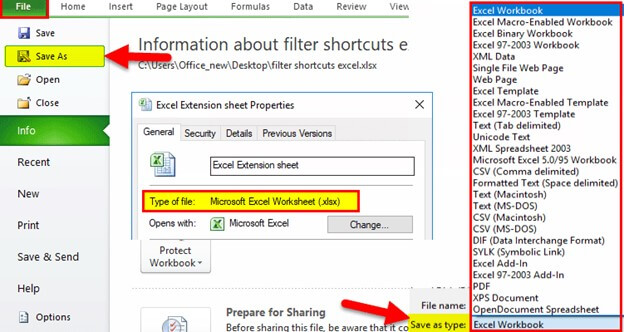
วิธีที่ 9 เรียกใช้การซ่อมแซมอัตโนมัติของ Microsoft เพื่อแก้ไข Excel ไม่สามารถวางข้อมูลได้
เมื่อ Microsoft Excel เปิดเวิร์กบุ๊กที่เสียหาย ระบบจะเข้าสู่โหมดกู้คืนไฟล์ทันทีและพยายามแก้ไขไฟล์นั้น คุณสามารถกู้คืนเวิร์กบุ๊กด้วยตนเองได้หากไม่ได้เปิดใช้งานโหมดกู้คืนไฟล์ โปรดดูขั้นตอนด้านล่าง
ขั้นตอนที่ 1. หากต้องการเปิดไฟล์ ให้ไปที่เมนูไฟล์ แล้วเลือก "เปิด"
ขั้นตอนที่ 2 คลิกขวาที่เวิร์กชีตที่เสียหายและเลือก "คัดลอกไปยังคลิปบอร์ด"
ขั้นตอนที่ 3 สามารถเลือกสมุดงานที่เสียหายได้ในกล่องโต้ตอบเปิดโดยคลิกที่สมุดงานนั้น
ขั้นตอนที่ 4 คลิกขวาที่เปิด จากนั้นเลือก "เปิดและซ่อมแซม"

ขั้นตอนที่ 5 คุณสามารถใช้ Repair เพื่อดึงข้อมูลกลับมาให้ได้มากที่สุด หาก Repair ไม่ทำงาน ให้เลือก "Extract Data" เพื่อรับค่าและสูตรของเวิร์กบุ๊ก
วิธีที่ 10 ใช้ EaseUS Excel Repair เพื่อแก้ไข Excel ไม่สามารถวางข้อมูลได้
หากคุณพบว่าเอกสาร Word เสียหาย EaseUS Fixo Document Repair จะช่วยคุณได้ แอปพลิเคชันนี้ใช้งานง่าย สามารถแก้ไขเอกสาร Word ได้โดยไม่ต้องแก้ไของค์ประกอบต่างๆ เช่น รูปภาพ ฟอนต์ ข้อความต้นฉบับ ไฮเปอร์ลิงก์ ส่วนหัว หรือส่วนท้าย โดยไม่ต้องใช้ซอฟต์แวร์อื่นใด มีทางเลือกในการซ่อมแซมที่ตรงไปตรงมาถึงสามแบบ
สิ่งที่สำคัญที่สุดคือเป็นเครื่องมือที่คุณสามารถทดลองใช้งาน ดังนั้น เพียงดาวน์โหลดโปรแกรมจากเว็บไซต์อย่างเป็นทางการเพื่อทำความรู้จักกับความสามารถอันน่าทึ่งของซอฟต์แวร์ แอปพลิเคชันนี้สามารถซ่อมแซมข้อผิดพลาดต่างๆ ที่เกี่ยวข้องกับไฟล์ Word และไฟล์อื่นๆ ที่เข้าถึงไม่ได้หรือมีอักขระผิดปกติบางอย่างได้
คุณยังสามารถดูตัวอย่างเอกสารก่อนจัดเก็บไฟล์ Word ที่แก้ไขแล้วได้ รักษาความเข้ากันได้กับ Microsoft Word 2019, 2016, 2013, 2010, 2007 และเวอร์ชันก่อนหน้า
- ไฟล์ Word, Excel, PowerPoint และ PDF เป็นไฟล์สี่ประเภทที่สามารถซ่อมแซมได้
- ให้ตัวเลือกเพิ่มและบันทึกเพื่อค้นหาและบันทึกไฟล์ที่เสียหายทันทีที่ถูกค้นพบ
- ตรวจสอบและแก้ไขข้อมูลทั้งหมดที่มีอยู่ในไฟล์ที่เสียหายโดยใช้โปรแกรมนี้
- ซ่อมแซมไฟล์ที่เสียหาย ด้วยเหตุผลต่างๆ และบนอุปกรณ์หลากหลายชนิด
ขั้นตอนที่ 1 ดาวน์โหลดและเปิดใช้งาน Fixo บนพีซีหรือแล็ปท็อปของคุณ เลือก "ซ่อมแซมไฟล์" เพื่อซ่อมแซมเอกสาร Office ที่เสียหาย รวมถึง Word, Excel, PDF และอื่นๆ คลิก "เพิ่มไฟล์" เพื่อเลือกเอกสารที่เสียหาย

ขั้นตอนที่ 2 หากต้องการซ่อมแซมหลายไฟล์พร้อมกัน ให้คลิกปุ่ม "ซ่อมแซมทั้งหมด" หากต้องการซ่อมแซมเอกสารเพียงไฟล์เดียว ให้เลื่อนตัวชี้ไปที่ไฟล์เป้าหมาย แล้วเลือก "ซ่อมแซม" คุณยังสามารถดูตัวอย่างเอกสารได้โดยคลิกที่ไอคอนรูปตา

ขั้นตอนที่ 3 คลิก "บันทึก" เพื่อบันทึกเอกสารที่เลือก เลือก "บันทึกทั้งหมด" เพื่อบันทึกไฟล์ที่ซ่อมแซมทั้งหมด เลือก "ดูไฟล์ที่ซ่อมแซมแล้ว" เพื่อค้นหาโฟลเดอร์ที่ซ่อมแซมแล้ว

ส่วนที่ 3. บทสรุป
ไม่ว่าสาเหตุใดที่ทำให้เอกสาร Microsoft Word เสียหาย คุณสามารถใช้เทคนิคนี้เพื่อให้เอกสารกลับมาใช้งานได้ ปัญหา "Microsoft Excel ไม่สามารถวางข้อมูลผิดพลาด" สามารถแก้ไขได้โดยใช้ตัวเลือกใดๆ ที่ระบุไว้ข้างต้น ในทางกลับกัน เครื่องมือซ่อมแซม Microsoft Office จะช่วยให้คุณกู้คืนข้อมูลได้หากไฟล์เสียหายขณะทำตามคำแนะนำเหล่านี้ เราหวังว่าคำแนะนำนี้จะเป็นประโยชน์กับคุณมากที่สุด
Was This Page Helpful?